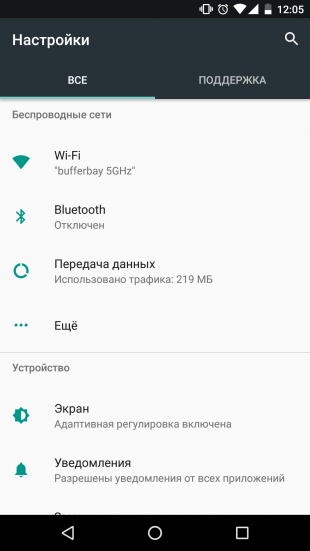В современном мире планшеты стали неотъемлемой частью нашей повседневной жизни, предлагая удобство и мобильность для работы, развлечений и общения. Однако, как и любое другое устройство, иногда возникает необходимость зафиксировать изображение на экране, то есть, сделать скриншот; Знание о том, как сделать скрин для планшета, может значительно упростить жизнь, позволяя быстро сохранять важную информацию, делиться интересными моментами с друзьями или создавать инструкции. Поэтому, в этой статье мы подробно рассмотрим все возможные способы, как сделать скрин для планшета, вне зависимости от модели и операционной системы.
Основные способы создания скриншотов на планшете
Существует несколько основных методов, которые позволяют сделать скриншот на планшете. Выбор конкретного способа зависит от модели вашего устройства и установленной на нем операционной системы. Рассмотрим наиболее распространенные варианты:
Комбинация кнопок
Самый распространенный и универсальный способ – использование комбинации физических кнопок на планшете. Обычно это одновременное нажатие кнопки питания и кнопки уменьшения громкости. Вот как это работает:
- Найдите кнопку питания (обычно находится на боковой или верхней грани планшета).
- Найдите кнопку уменьшения громкости (также обычно находится на боковой грани);
- Одновременно нажмите и удерживайте обе кнопки в течение 1-2 секунд.
- Экран должен мигнуть, а скриншот автоматически сохранится в галерее.
Использование панели уведомлений
На некоторых планшетах, особенно работающих под управлением Android, предусмотрена кнопка «Скриншот» в панели уведомлений. Чтобы ей воспользоваться, выполните следующие шаги:
- Проведите пальцем сверху вниз по экрану, чтобы открыть панель уведомлений.
- Найдите значок «Скриншот» (обычно выглядит как ножницы или экран с рамкой).
- Нажмите на этот значок, чтобы сделать скриншот.
- Скриншот будет автоматически сохранен в галерее.
Дополнительные способы и приложения
Помимо основных методов, существуют и другие способы сделать скриншот на планшете, а также специализированные приложения, расширяющие функциональность.
Использование жестов
На некоторых моделях планшетов, особенно производства Samsung и Huawei, поддерживается управление жестами. Например, можно сделать скриншот, проведя ребром ладони по экрану. Чтобы активировать эту функцию, нужно зайти в настройки планшета, найти раздел «Движения и жесты» и включить соответствующую опцию.
Приложения для создания скриншотов
Существует множество приложений в Google Play Store (для Android) и App Store (для iPadOS), которые позволяют делать скриншоты и редактировать их. Некоторые из них предлагают расширенные возможности, такие как запись видео с экрана, добавление аннотаций и обрезка скриншотов. Примеры популярных приложений:
- Screenshot Easy
- Screen Master
- AZ Screen Recorder
Сравнительная таблица способов создания скриншотов
| Способ | Преимущества | Недостатки | Совместимость |
|---|---|---|---|
| Комбинация кнопок | Простота, универсальность | Не всегда удобно нажимать кнопки одновременно | Большинство планшетов |
| Панель уведомлений | Быстрый доступ | Не на всех планшетах есть | Некоторые Android-планшеты |
| Жесты | Удобство, скорость | Требуется настройка, не на всех планшетах есть | Samsung, Huawei и некоторые другие |
| Приложения | Расширенные возможности, редактирование | Требуется установка, могут быть платные функции | Все планшеты (зависит от приложения) |
Теперь, владея информацией о различных способах, вы легко сможете как сделать скрин для планшета в любой ситуации. Выбор метода зависит от ваших предпочтений и возможностей конкретной модели планшета. Экспериментируйте и найдите наиболее удобный для вас вариант.
Давайте рассмотрим, что делать, если ни один из вышеописанных способов не сработал или не кажется вам удобным. В таких случаях, возможно, потребуется небольшая диагностика и поиск альтернативных решений. Не отчаивайтесь, практически для любой проблемы с планшетом существует обходной путь!
ДИАГНОСТИКА ПРОБЛЕМ С СОЗДАНИЕМ СКРИНШОТОВ
Если стандартные методы не работают, первым делом убедитесь в следующем:
– Проверьте работоспособность кнопок. Возможно, одна из кнопок (питание или громкость) неисправна. Попробуйте использовать эти кнопки для других функций, чтобы убедиться, что они корректно работают.
– Убедитесь, что у вас достаточно места на диске. Если память планшета заполнена, скриншоты могут не сохраняться. Освободите место, удалив ненужные файлы и приложения.
– Перезагрузите планшет. Простой перезапуск часто решает временные программные сбои.
– Проверьте настройки операционной системы. Убедитесь, что ни одна из настроек не блокирует возможность создания скриншотов. Например, на некоторых устройствах может быть включен режим «гостевого доступа» или «родительского контроля», который ограничивает определенные функции.
– Обновите операционную систему. Устаревшая версия ОС может содержать ошибки, препятствующие созданию скриншотов. Проверьте наличие обновлений в настройках планшета.
АЛЬТЕРНАТИВНЫЕ РЕШЕНИЯ И СОВЕТЫ
Если диагностика не выявила очевидных проблем, попробуйте следующие альтернативные решения:
– Используйте сторонний лаунчер. Некоторые лаунчеры (например, Nova Launcher) предлагают встроенные функции для создания скриншотов.
– Подключите планшет к компьютеру. Используйте программное обеспечение для синхронизации планшета с компьютером (например, Samsung Kies или iTunes), чтобы сделать скриншот экрана планшета с помощью компьютера.
– Воспользуйтесь функцией «AssistiveTouch» (для iPad). Эта функция позволяет создать виртуальную кнопку на экране, которую можно настроить для выполнения различных действий, в т.ч. и для создания скриншотов. Чтобы ее активировать, зайдите в «Настройки» > «Универсальный доступ» > «Касание» > «AssistiveTouch» и включите эту функцию. Затем настройте виртуальную кнопку для создания скриншотов.
Надеемся, эта статья помогла вам разобраться с тем, как сделать скриншот на планшете. Помните, что умение делать скриншоты – это полезный навык, который пригодится вам в различных ситуациях. Если у вас остались вопросы, не стесняйтесь обращаться к нам за консультацией. Мы всегда рады помочь вам найти решение! Используйте полученные знания с умом и делитесь интересными моментами с друзьями. Удачи вам в освоении возможностей вашего планшета! А теперь попробуйте сделать скриншот прямо сейчас, чтобы закрепить полученные знания.